iPhoneの電源が切れない時の解決策 - ベスト6の解決法
忙しい一日の終わりにiPhoneの電源を切ろうとしたのに、画面がまだ点灯していて電源ボタンが機能せず、 iPhoneの電源が切れないこれは煩わしいだけでなく、バッテリーが消耗したりシステムがクラッシュしたりすると、より深刻な問題を引き起こす可能性があります。多くのユーザーが同様の問題を経験していますが、だからといってiPhoneが修理不能な状態になるわけではありません。ソフトウェアの競合、ハードウェアの故障、あるいは操作の不具合など、原因が何であれ、この記事ではiPhoneがシャットダウンしない問題を迅速に解決し、デバイスを正常な状態に戻すための詳細な修理手順をご紹介します。
ページコンテンツ:
パート1. iPhoneの電源が切れない原因
iPhoneの電源が切れない問題を解決する前に、まず何が原因なのかを理解することが重要です。iPhoneが正常にシャットダウンしないのは偶然ではなく、多くの場合、いくつかの共通した要因が潜んでいます。オペレーティングシステムの異常、ハードウェアの故障、設定の競合などが原因となることがあります。次に、これらの共通の原因を詳しく見ていくことで、問題をより明確に特定できるようになります。iPhoneの電源が切れない一般的な理由は以下の通りです。
ソフトウェアの障害
オペレーティングシステムのクラッシュや不具合により、iPhoneがシャットダウンコマンドに応答しなくなることがあります。これは通常、システムアップデート後や、iPhoneがバックグラウンドで実行しているプログラムが多すぎる場合に発生します。
バッテリーの問題
iPhoneのバッテリーに不具合があったり、バッテリー残量が非常に少なかったりすると、特に電力不足の場合は、デバイスが正常にシャットダウンできず、シャットダウン操作を実行できない可能性があります。
電源ボタンの故障
電源ボタンが破損したり、固着したりしている場合も、電源を切れなくなる可能性があります。物理的な損傷によりボタンが正常に機能しなくなり、シャットダウン操作に影響が出る可能性があります。
システム設定の競合
特定のシステム設定やサードパーティ製アプリケーションがシャットダウン処理に干渉する場合があります。例えば、特定のアクセシビリティ機能を有効にしたり、 iPhoneがセーフモードで動かなくなった iPhoneの電源が切れなくなる可能性があります。
パート2. iPhoneの電源が切れない問題を解決する最高のプロツール
考えられる原因を理解した後、問題を解決するための適切なツールを選択することが重要です。専門的な修復ソフトウェアは、従来の方法では解決できないシステム障害の解決率を大幅に向上させることができます。 Apeaksoft iOSシステムの回復 非常に強力なツールです。操作が簡単なだけでなく、ハードリセットしてもiPhoneの電源が切れないなど、さまざまなシステムの問題を効果的に解決し、デバイスを通常の状態に戻すのに役立ちます。
iPhoneの電源が切れない時の最適な解決策
- シンプルで使いやすいインターフェース、簡単な操作を提供
- シャットダウンできないiPhoneを含む、さまざまなiPhoneシステムの問題を効果的に修正します
- 強力な互換性ですべてのiPhoneモデルとiOSバージョンをサポート
- 修復プロセス中にデータが失われないようにすることで、重要なファイルを保護します

ステップ 1: まず、Apeaksoft iOS System Recoveryの最新バージョンをダウンロードしてインストールします。インストールは簡単です。指示に従って完了してください。ソフトウェアを起動したら、 iOS システム修復 メインインターフェイスのセクション。

ステップ 2: 次に、iPhoneをコンピュータに接続します。iPhoneのロックを解除し、コンピュータを信頼します。その後、必要に応じて適切な修復モードを選択します。通常は、 スタンダードモード シャットダウンの問題を含むほとんどのシステム障害を修正します。

ステップ 3: iPhoneのモデルとiOSのバージョンが自動的に検出され、適切なファームウェアファイルをダウンロードするように促されます。 ダウンロード ボタンをクリックすると、必要なファームウェア パッケージがダウンロードされます。

ステップ 4: ダウンロードが完了すると、ソフトウェアが自動的にシステムの問題を修復します。このプロセスには数分かかる場合があります。修復中は、デバイスがしっかりと接続されていることを確認してください。修復が完了すると、ソフトウェアは操作が成功したことを通知します。この時点で、iPhoneは通常通りシャットダウンし、他の機能を再開できるはずです。

パート3. iPhoneの電源が切れない問題を内蔵ツールで解決する方法
専門の修理ツールを使うだけでなく、iPhone自体にも電源が切れない問題を解決できる機能がいくつか搭載されています。サードパーティ製のソフトウェアに頼りたくない、あるいは簡単な方法を試したい場合は、以下の手順でiPhoneの電源が切れない問題を素早く解決できるかもしれません。よくある効果的な解決策をいくつかご紹介します。
シリ
物理的な電源ボタンにアクセスできない場合は、Siri を使ってシャットダウンするのが便利です。
ステップ 1: まず、サイドボタンを長押しするか、単に「Siri」と話しかけることでSiriを起動する必要があります。 こんにちはシリ そしてもう一度試して シリが働いていない.
ステップ 2: いう 電源オフ or iPhoneの電源を切る.
ステップ 3: Siri がシャットダウンの手順を案内しますので、画面の指示に従ってください。
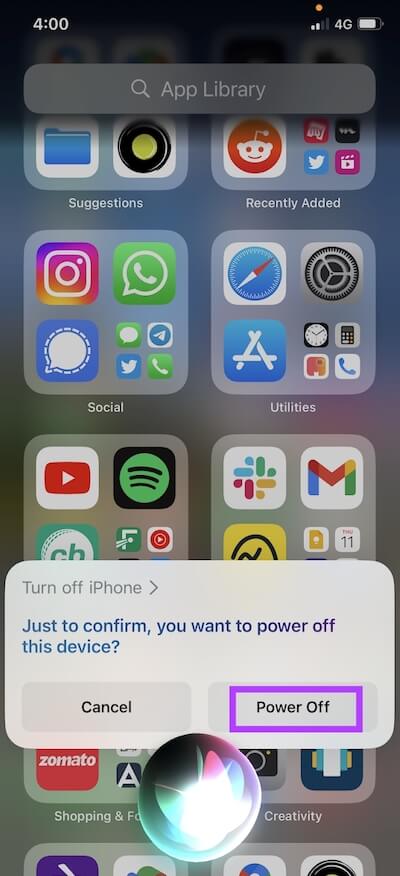
AssistiveTouch
電源ボタンを頻繁に使用できない場合は、AssistiveTouch 機能を有効にしてデバイスをシャットダウンすることができます。
ステップ 1: Video Cloud Studioで 設定 アプリとタップ ユーザー補助.
ステップ 2: オプション、選択 AssistiveTouch 電源を入れると画面に仮想ボタンが表示されるので、それをタップしてください。
ステップ 3: 選択する Devices > 画面のロック ポップアップメニューから、シャットダウン オプションが表示されるまで仮想ボタンを押し続けます。
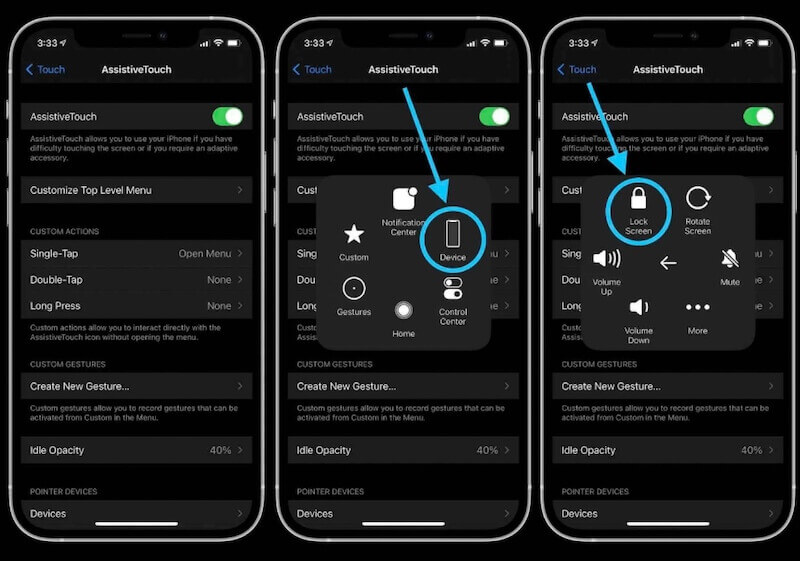
強制再起動
iPhoneが全く反応しない場合は、強制再起動が効果的な回避策です。機種によって強制再起動の操作方法は異なります。
• iPhone 8シリーズの場合: 素早くタップして離すと ボリュームを上げる ボタンを押し、次に音量を下げるボタンをもう一度押し、最後に Apple ロゴが表示されるまでサイドボタンを長押しします。
• iPhone 7シリーズの場合: タップして指を離さないで ボリュームダウン および 電力 Apple ロゴが表示されるまでボタンを同時に押します。
• iPhone 6シリーズの場合: ホールド ホーム および 電力 Apple ロゴが表示されるまでボタンを押し続けます。

iPhoneアップデート
システムの不具合により、iPhoneの電源が切れない場合があります。最新バージョンにアップデートすると、問題が解決する場合があります。
ステップ 1: Video Cloud Studioで 設定 アプリとタップ 全般.
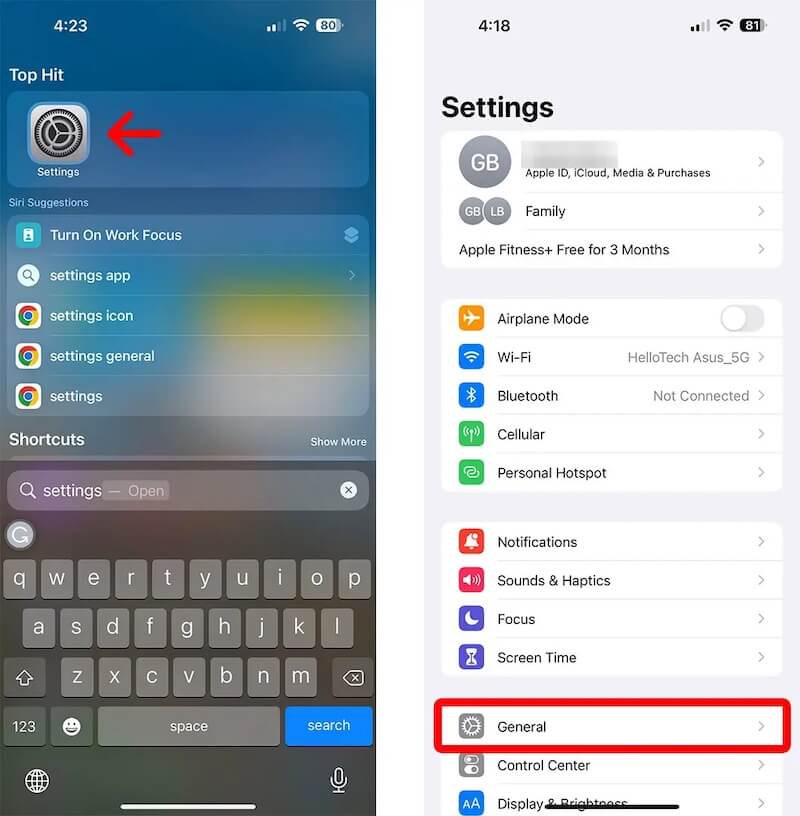
ステップ 2: 選択する ソフトウェアの更新 アップデートをダウンロードする必要があるかどうかを確認するには、 今すぐアップデート 最新バージョンが利用可能な場合はそれをインストールします。
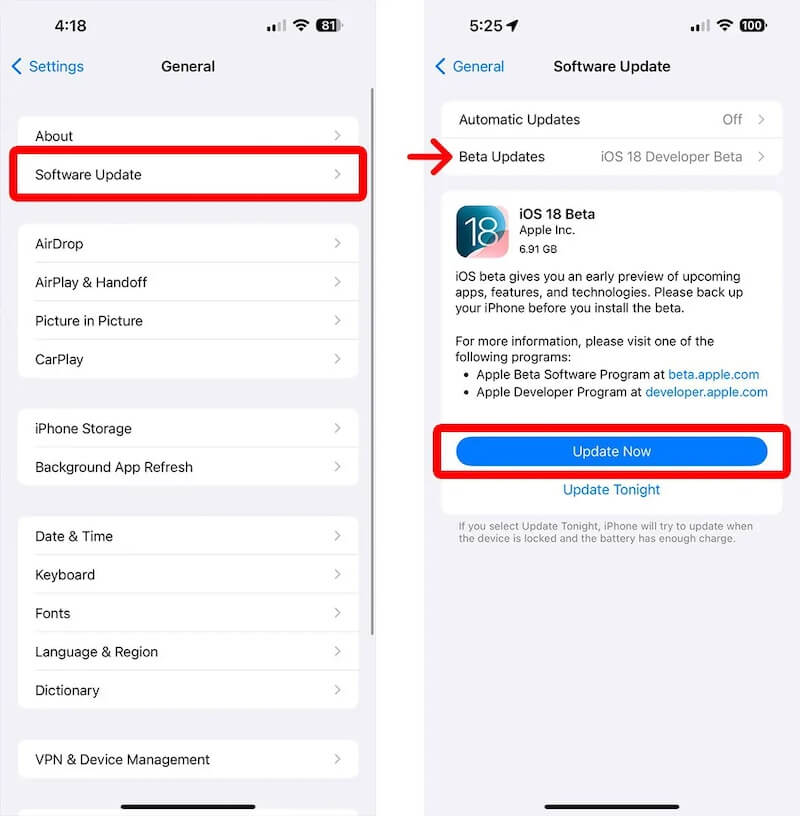
設定をリセット
上記の方法をすべて試しても問題が解決しない場合は、iPhone のすべての設定をリセットしてみてください。
ステップ 1: Video Cloud Studioで 設定 アプリとに行く 全般。 下にスクロールして選択します iPhoneを転送またはリセットする.

ステップ 2: 選択する すべてのコンテンツと設定を消去 オプションを選択し、画面の指示に従ってください。所有者であることを確認するために、iPhoneのパスコードを入力するよう求められます。
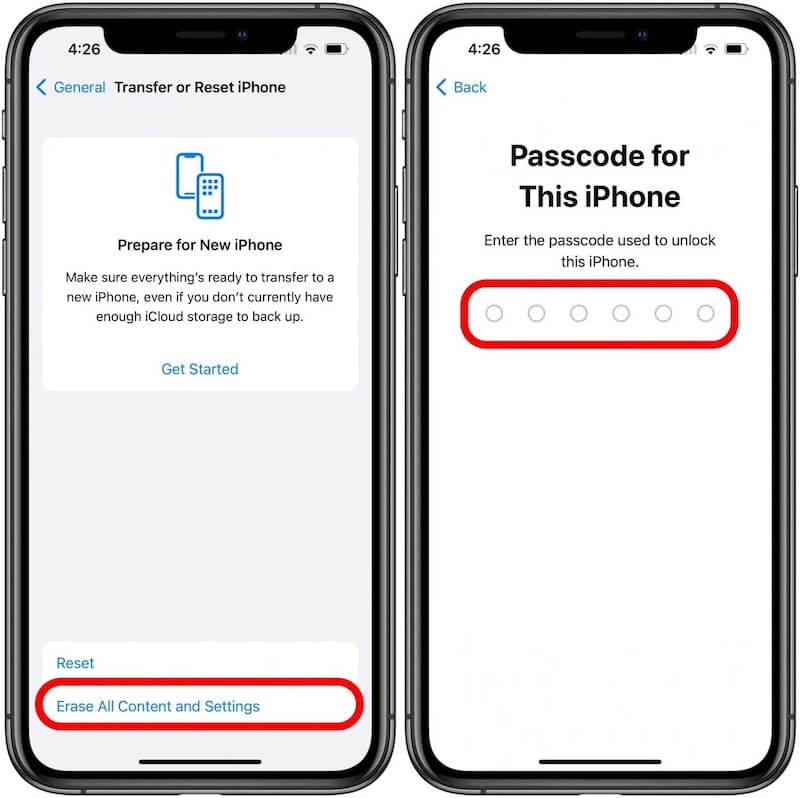
結論
私たちは、この問題を解決するためにいくつかの方法を検討してきました。 iPhoneの電源が切れない 組み込みツールや専門ソフトウェアなど、様々な方法で問題を解決できます。それぞれの方法にはそれぞれ独自の応用シナリオがありますが、迅速かつ効率的な解決策が必要な場合は、 Apeaksoft iOSシステムの回復 データを安全に保ちながら、デバイスをできるだけ早く通常の状態に戻すための理想的な選択肢です。
関連記事
iPhone の電源が入らない場合はどうすればいいでしょうか? iPhone の電源が入らない問題を簡単に解決できる信頼できる解決策を見つけましょう。
iPhoneのロック画面を無効にするにはどうすればよいですか? 動的ロック画面をオフにするにはどうすればよいですか? iPhone のロック画面をオフにする XNUMX つの簡単な方法を学びましょう。
iPhoneのセーフモードとは何かご存知ですか? iPhoneのセーフモードをオン/オフにする方法をご存知ですか?この投稿からこれらの質問に対する答えを今すぐ見つけてください。
画面を交換した後、私の iPhone に黒い画面が表示されるのはなぜですか? 画面交換後にiPhoneの電源が入らなくなった場合はどうすればよいですか? それを解決するための 5 つのヒントをご覧ください。

